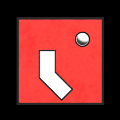Excel 2010怎么自定义三色刻度颜色?Excel 2010自定义三色刻度颜色的方法教学
时间:2021-04-14
来源:互联网
我们Excel表格日常办公学习的时候,有时候需要使用到Excel的三色刻度,但是有些时候我们总会系统默认的三色不美观,看起来比较别扭,那么我们怎么设置Excel表格中的三色刻度颜色呢?今天小编以Excel 2010为例,给大家讲解如何使用Excel 2010设置Excel的三色刻度颜色。

Excel 2010设置三色刻度颜色的方法:
1、首先选中需要设置三色刻度的单元格,然后在开始选项卡中选择样式组,在样式中我们选择条件格式下面的箭头,在菜单中选择色阶选项,这个时候就会出现色阶的选择,因为要自定义三色刻度的颜色,所以我们选择下面的其他规则,这时候会打开新建格式规则对话框。
2、在打开的对话框中,我们选择规则中选择“基于各自值设置所有单元格的格式”,然后在下面“编辑格式规则”框中进行设置。
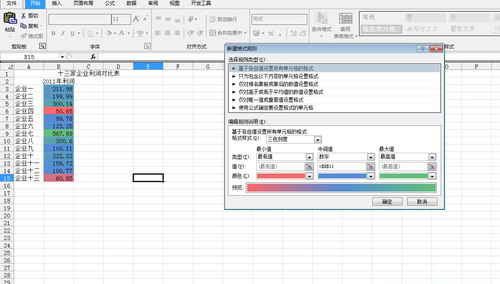
3、在这里,我需要将EXCEL2010默认的双色刻度改为三色刻度,这时我发现在下面的选项中多出了一个中间值,而且我可以自定义这个中间值为多少,EXCEL2010默认是50%。我也可以自己决定是选择百分比还是选择数值,比如说那个企业九的100.11万元,也就是说,我用其他企业与之相比,以便观察哪些企业在基值之上哪些在之下,这样,我就可以在中间值这里选择这个单元格,并设置好三个值的颜色,确定之后就是一张非常清楚的利润对比表了。
以上就是小编给大家带来的具体操作步骤了,希望大家喜欢!
-
 如何快速下载高清MV视频 最新MV下载方法教程分享 时间:2025-09-07
如何快速下载高清MV视频 最新MV下载方法教程分享 时间:2025-09-07 -
 如何快速下载FLV视频文件 简单实用的下载方法教程 时间:2025-09-07
如何快速下载FLV视频文件 简单实用的下载方法教程 时间:2025-09-07 -
 mp4视频下载方法大全 简单几步教你快速下载高清mp4文件 时间:2025-09-07
mp4视频下载方法大全 简单几步教你快速下载高清mp4文件 时间:2025-09-07 -
 DVD解码器免费下载安装指南:高清视频播放全攻略 时间:2025-09-07
DVD解码器免费下载安装指南:高清视频播放全攻略 时间:2025-09-07 -
 Flash动画下载方法大全 简单几步轻松保存经典动画 时间:2025-09-07
Flash动画下载方法大全 简单几步轻松保存经典动画 时间:2025-09-07 -
 快速退订黄钻会员的详细步骤教程 手把手教你取消自动续费 时间:2025-09-07
快速退订黄钻会员的详细步骤教程 手把手教你取消自动续费 时间:2025-09-07
今日更新
-
 通天排屋梗揭秘:网络热词背后的幽默文化解析
通天排屋梗揭秘:网络热词背后的幽默文化解析
阅读:18
-
 通讯兵的梗是什么梗?揭秘战场传令兵爆笑日常,看完笑到信号中断!
通讯兵的梗是什么梗?揭秘战场传令兵爆笑日常,看完笑到信号中断!
阅读:18
-
 逆水寒手游社交能量怎么刷-社交能量获取
逆水寒手游社交能量怎么刷-社交能量获取
阅读:18
-
 如鸢九月洞窟懒人版-戏学核爆与二星徐庶怎么过
如鸢九月洞窟懒人版-戏学核爆与二星徐庶怎么过
阅读:18
-
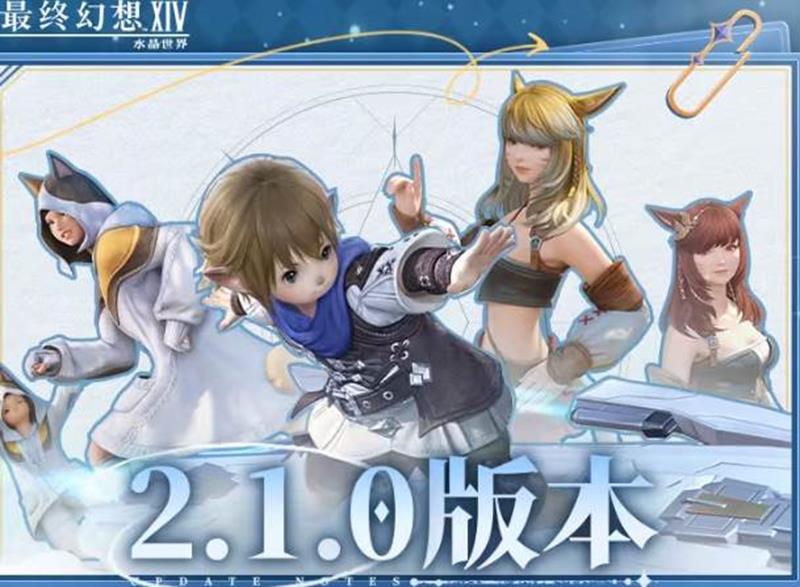 最终幻想14新版本9月11日将更新-全新副本来袭
最终幻想14新版本9月11日将更新-全新副本来袭
阅读:18
-
 世界之外9月10日夏萧因生日更新公告完整版
世界之外9月10日夏萧因生日更新公告完整版
阅读:18
-
 闪暖×开心消消乐联动活动-9月12日更新后开启
闪暖×开心消消乐联动活动-9月12日更新后开启
阅读:18
-
 明日之后感染者驱逐行动明日开启-珍贵奖励惊喜兑换
明日之后感染者驱逐行动明日开启-珍贵奖励惊喜兑换
阅读:18
-
 通讯兵梗源自军事幽默 指传递消息时总爱添油加醋的队友 网友调侃现代版传话游戏 笑点在于信息越传越离谱
通讯兵梗源自军事幽默 指传递消息时总爱添油加醋的队友 网友调侃现代版传话游戏 笑点在于信息越传越离谱
阅读:18
-
 原神月之一版本空月之歌呈示更新公告-完整版公告
原神月之一版本空月之歌呈示更新公告-完整版公告
阅读:18